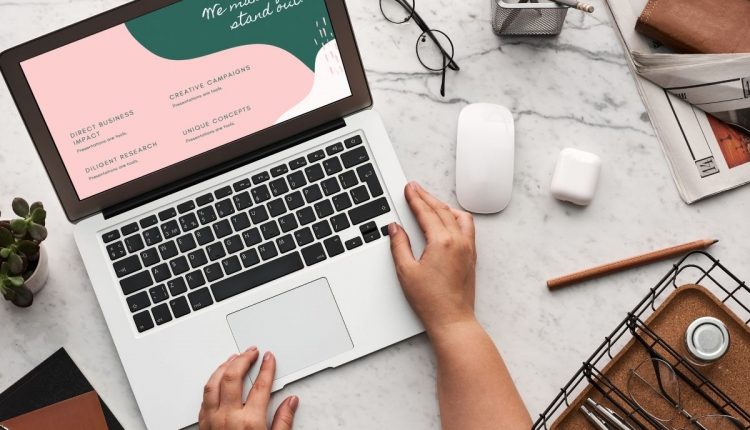في بعض الأحيان عندما يكون لديك مجموعة من الصور و تريد مشاركتها مع الآخرين تختار ضغط الصور في ملف واحد ولكن ماذا لو كنت لا تريد لهذه الصور أن تتسرب؟ هل يمكن تحويل صور JPG إلى PDF للمشاركة عبر الأنظمة الأساسية وتقديمها مع حماية الملكية الفكرية؟
لحسن الحظ يوجد العديد من الطرق التي تتيح لك إمكانية تحويل الصور إلى ملف بي دي اف
1. أفضل موقع لتجميع الصور في ملف PDF
موقع EasePDF هو الخيار الأفضل. فقط تأكد من أن جهازك متصل بالإنترنت و ستتمكن من تجميع الصور في ملف PDF على أي جهاز مجانًا بأمان وسرعة ، دون تنزيل أي برنامج.
1. كيفية دمج الصور في ملف pdf اونلاين
انتقل إلى موقع EasePDF و اختر خدمة التحويل من JPG إلى PDF
1. انقر فوق أداة JPG to PDF على الصفحة الرئيسية لموقع EasePDF
2. أضف الصور الخاصة بك
يمكنك تحميل الصور بثلاث طرق:
1. قم بسحب الصور وإفلاتها في منطقة “Drop PDF here”.
2. انقر فوق الزر “إضافة ملف (ملفات)” لتحميل الصور الخاصة بك.
3. إضافة الصور من جوجل درايف أو Dropbox أو من الرابط الخاص بالصورة.
3. إنشاء ملف PDF
بعد انتهاء تحميل الصور المختارة ستظهر نافذة جديدة لعرض المعاينة.
في هذه الخطوة ، يمكنك إجراء بعض الضبط إذا لزم الأمر ، مثل:
1. إعادة ترتيب الصور.
2. تغيير اتجاهات الصور باستخدام أيقونة التدوير.
3. انقر فوق صورة واحدة لعرض معلومات الصورة أو إعادة تحميل الصورة أو تكبيرها لمعرفة التفاصيل.
4. قم بإزالة أي صورة لا تحتاجها للتحويل.
5. أضف صور أخرى لدمجها في ملف الـ PDF.
انقر فوق الزر “إنشاء ملف PDF” الموجود في الجزء السفلي الأيمن لبدء تحويل ودمج الصور في ملف PDF.
الخطوة 4. تنزيل ملف PDF المحول
اختر الآن “تنزيل” للحصول على ملف PDF الجديد على جهازك ، أو انقر على “جوجل درايف” أو “Dropbox” أو “URL” للحفظ على الإنترنت أو مشاركته مع الآخرين.
اقرأ أيضا: أفضل مواقع تعديل الصور
2.كيفية تجميع الصور في ملف PDF على ويندوز 10
توجد وظيفة مدمجة مذهلة في نظام ويندوز10 تسمى “Microsoft Print to PDF” في برنامج الصور الافتراضي. لذلك بالنسبة لمستخدمي ويندوز 10 فيمكنهم ببساطة استخدام برنامج الصور الافتراضي على جهاز الكمبيوتر الخاص بك لدمج الصور في ملف PDF حتى لو لم تكن متصلاً بالإنترنت .
الخطوة 1. افتح الصور الخاصة بك في برنامج الصور
انتقل إلى الملف الذي توجد به الصور واختر تلك التي تريد تحويلها. انقر بزر الماوس الأيمن ثم اختر الآن “طباعة”.
الخطوة الثانية. “اطبع” صور JPG الخاصة بك
ستظهر نافذة جديدة لإعدادات الطباعة. في عمود “الطابعة” ، اختر خيار “Microsoft Print to PDF” من القائمة المنسدلة.
اضبط حجم الورق وجودته حسب حاجتك. إذا كانت الصور التي تختارها ليست بنفس الحجم ، فإننا نوصيك بتحديد علامة التبويب “ملاءمة الصورة للإطار” في الجزء السفلي ، للتأكد من أن كل صفحة من صفحات PDF المحولة لها نفس الحجم.
عند الانتهاء من جميع الإعدادات ، انقر فوق “طباعة” لحفظ الصور كملف PDF.
الخطوة الثالثة. حفظ ودمج صور JPG في ملف PDF
في نافذة “Save Print Output As” ، حدد موقعًا لحفظ ملف PDF المحول وقم بتسميته ثم انقر فوق الزر حفظ.
الآن ما عليك سوى الانتقال إلى المجلد الذي حددته لفتح الملف.
3. كيف اجمع الصور في مل PDF على نظام ماك بشكل مجاني
على غرار نظام ويندوز 10 ، يحتوي نظام ماك على برنامج مضمن خاص به يسمى “Preview” للقيام بتحويل الصور إلى PDF.
أولاً. افتح الصور باستخدام برنامج Preview
افتح المجلد الذي يحتوي على صورك المستهدفة ، وحدد كل صورة تحتاج إلى دمجها في ملف PDF. و يمكنك اختيار جميع الصور من خلال النقر على الصورة الأولى ، والضغط على مفتاح “Shift” والنقر على آخر صورة.
لاختيار عدة صور ، انقر على صورة واحدة ، واضغط باستمرار على مفتاح “Command” وانقر على الصور الأخرى واحدة تلو الأخرى.
انقر بزر الماوس الأيمن ، وانقر على “فتح باستخدام” واختر “معاينة” لفتح هذه الصور المحددة.
الخطوة الثانية. إعادة ترتيب الصورة والاتجاه
يمكنك إعادة ترتيب الصور عن طريق سحب الصور المصغرة على الشريط الجانبي الأيسر. هذا الأمر ستجده في الجزء العلوي من كل صورة و يوجد زر “تدوير” في شريط الأدوات لإعادة ضبط الاتجاه ، إذا لزم الأمر.
الخطوة الثالثة. حفظ بصيغة PDF
انتقل إلى “ملف” في شريط القائمة العلوي واختر “طباعة” في المربع المنسدل ثم حدد “حفظ بتنسيق PDF” من الخيارات المنسدلة.
1. يمكنك معرفة عدد صفحات ملف PDF المحول واختيار حفظ كل الصفحات أو تحديد صفحات معينة.
2. يمكنك تغيير اتجاه أي صفحة هنا إذا لم تفعل ذلك في الخطوة 2.
3. يمكنك أيضًا تحرير الصور قبل دمجها في ملف PDF.
عند الانتهاء من جميع الإعدادات ، انقر فوق “PDF” لفتح قائمة منسدلة ، واختر “حفظ بتنسيق PDF”.
4. ادمج صور JPG في ملف PDF على الايفون
الخطوة الأولى. اذهب إلى مكتبة صور الايفون الخاصة بك واختر الصور التي تريد حفظها وادمجها كملف PDF.
الخطوة 2. انقر فوق الزر “مشاركة” في الجزء السفلي الأيسر.
الخطوة الثالثة. انقر فوق الزر “طباعة” في الأسفل.
الخطوة 4. ضع أصابعك على الشاشة وقم بتكبير الصورة التي تمت معاينتها.
الخطوة 5. انقر فوق الزر “مشاركة”.
الخطوة 6. انقر فوق “حفظ إلى الملفات”
الخطوة 7. اختر مكان حفظ هذا الملف على جهازك ، وانقر فوق “إضافة” في الجزء العلوي الأيمن.
5. كيفية حفظ الصور بتنسيق PDF على هاتف اندرويد
إن حفظ الصور بتنسيق PDF على الأندرويد يشبه حفظ الصور على الأندرويد ، ولكنه أسهل قليلاً.
الخطوة الأولى.
انتقل إلى معرض الصور وحدد كل صورة تريد تحويلها إلى PDF و يمكنك اختيار صورة واحدة أو عدة صور.
الخطوة الثانية. انقر على النقاط لفتح قائمة ، واضغط على “طباعة”.
الخطوة 3. اختر “حفظ كملف PDF”.
الخطوة 4. قم بتحرير إعدادات PDF بما في ذلك حجم الورق والاتجاه واللون وما إلى ذلك.
الخطوة 5. اختر مكاناً لتخزين ملف PDF المحول هذا.
خاتمة
و هكذا نكون قد وصلنا إلى نهاية هذا المقال اليوم وقد ذكرنا فيه الإجابة على سؤال كيف اجمع الصور في ملف pdf